SAP QM – 过程中检查
SAP QM – 过程中检查
您可以在SAP系统的生产过程中运行中间产品或成品的质量流程,例如,每班检查等。
在制品检验参考 SAP 系统中的生产订单。您在生产订单下达时生成检验批,并且系统中的在制品检验的检验类型为 03。当有生产订单下达时,系统会自动创建检验批。
创建和发布生产订单 –
步骤 1 – 在 SAP 轻松访问系统中,使用T 代码 CO01
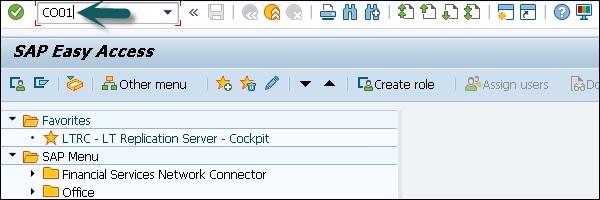
步骤 2 – 在下一个窗口中,输入以下详细信息 –
- 输入需要为其创建生产订单的物料代码。
- 输入输入生产工厂。
- 输入您的生产订单类型。
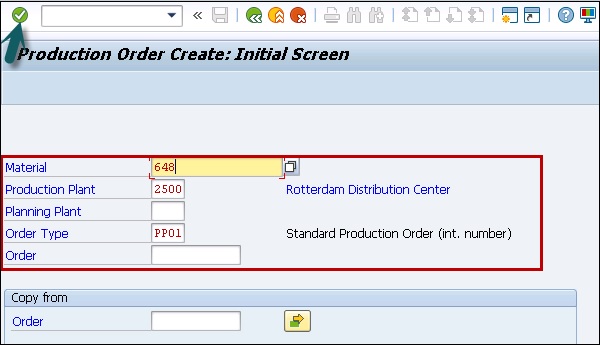
步骤 3 – 在下一个屏幕中,输入以下详细信息 –
- 输入生产数量。
- 从下拉列表中选择当前日期。
- 单击顶部的下达按钮以下达订单。

步骤 4 – 在下一个屏幕中,您可以看到下达生产订单后触发的检验批。
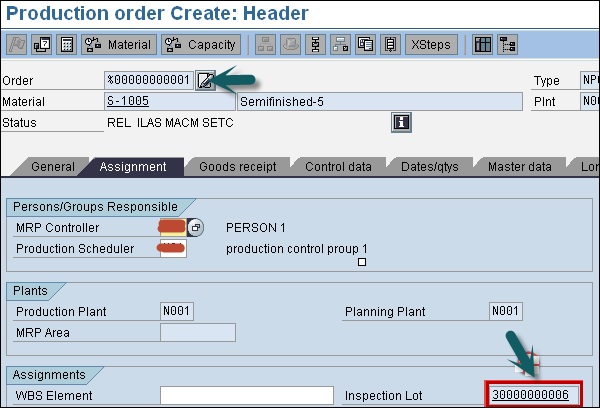
要保存生产订单,请单击保存按钮。
结果记录
您可以对收货时创建的检验批进行结果记录。
步骤 1 – 要执行结果记录,请转到 T 代码:QA32
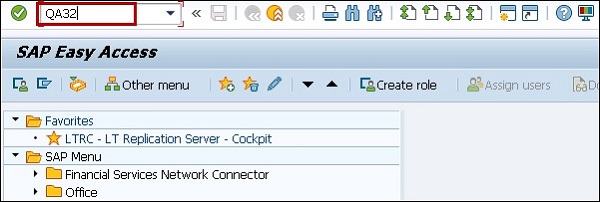
步骤 2 – 在下一个屏幕中,输入以下详细信息 –
- 输入工厂代码。
- 选择检验批来源 03,这是用于在制品检验的 SAP 检验类型。
- 按执行键显示检验批清单。
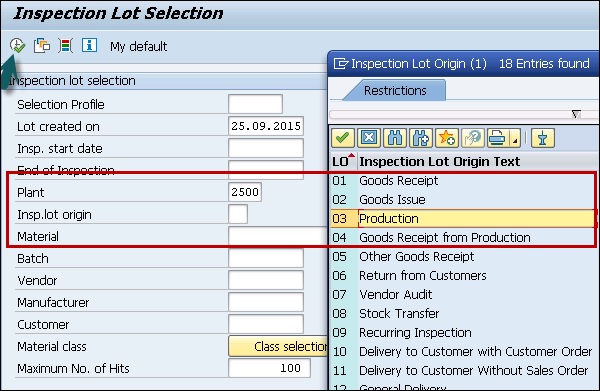
在下一个屏幕中,您可以看到以下详细信息 –
-
与物料一起在早期步骤中生成的检验批。
-
检查 SAP 系统状态为 REL CALC SPRQ。它显示检验计划被复制到检验批中,计算的样本数量和库存过帐要求从质量库存到非限制或任何其他库存类别。
步骤 3 – 接下来,单击顶部的结果按钮进行结果记录。

步骤 4 – 在下一个屏幕中,您将看到检验批的结果。
-
您可以看到简短的文本 – 主检查特征以及长度、表面、宽度等规格。
-
如果在检验计划中指定了抽样程序,则系统自动计算的样本数量为 5。根据检验规范输入您的实际结果。
点击保存按钮保存检测结果。
针对检验批创建使用决策
步骤 1 – 要针对检验批创建使用决策,请转到 T 代码:QA32 并输入工厂代码
步骤 2 – 选择检验批来源 03,这是用于原材料检验的 SAP 检验类型。按执行键显示检验批清单。
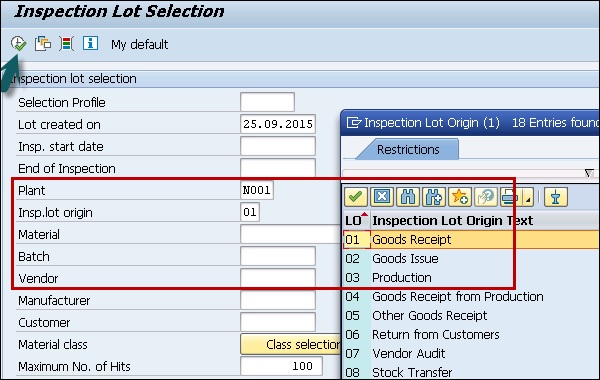
步骤 3 – 选择检验批来源 03,这是用于过程材料检验的 SAP 检验类型。
步骤 4 – 按执行显示检验批列表。
步骤 5 – 在下一个屏幕中,选择顶部的使用决策按钮。

步骤 6 – 在下一个屏幕中,输入 UD 代码作为 A 以供接受。对于原材料检验,您可以看到基于使用决策代码的质量得分为 100。
注意– 没有检验批库存选项卡可以像在原材料检验中那样进行任何库存过帐。
单击保存按钮保存使用决策,从而完成在制品检查。
